在Linux系统中,`vi`(Visual Interface)是一个强大的文本编辑器,被广泛用于编写和编辑配置文件、脚本以及各种类型的文本文件。它是一个基于文本的界面,没有图形用户界面(GUI),因此它可以在任何类型的终端或控制台上使用,包括远程登录到服务器的SSH会话。
`vi`有两个基本模式:命令模式(Command Mode)和插入模式(Insert Mode)。
命令模式:当你打开一个文件或开始使用`vi`时,你首先进入的是命令模式。在这个模式下,你可以移动光标、删除文本、复制和粘贴文本,以及执行其他编辑操作。命令模式下的操作通常是通过按键组合来完成的,例如`dd`删除一行,`yy`复制一行,`p`粘贴,`h`、`j`、`k`、`l`分别对应左、下、上、右箭头键移动光标。
插入模式:在插入模式下,你可以输入文本。要进入插入模式,通常需要按`i`(在光标前插入)、`a`(在光标后插入)、`o`(在光标下新开一行并进入插入模式)等键。在插入模式下,键盘上的字母、数字和符号键会像在普通文本编辑器中一样工作。
要退出`vi`,你需要先确保你处于命令模式,然后输入`:wq`(写文件并退出)或`:q!`(不保存更改并退出)。如果你不想保存更改,也可以直接按`ZZ`退出。
`vi`是一个非常灵活和强大的工具,有许多高级功能和配置选项,可以满足各种编辑需求。由于其命令行界面和需要记忆的命令,对于初学者来说可能有些困难。为了更方便地使用,许多Linux发行版还提供了`vim`(Vi IMproved)作为默认的文本编辑器,它是对`vi`的增强版本,提供了更多的功能和改进的用户界面。
Linux Vi编辑器简介
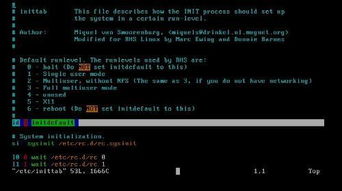
Linux Vi编辑器,全称为Visual Editor,是Linux系统中一种功能强大的文本编辑器。它几乎存在于所有Linux发行版中,是系统管理员和开发人员必备的工具之一。Vi编辑器以其简洁的命令行操作和高效的文本处理能力,在文本编辑领域占据着重要地位。
Vi编辑器的三种模式

Vi编辑器主要分为三种模式:命令模式(Command Mode)、插入模式(Insert Mode)和底行模式(Last Line Mode)。
命令模式:这是Vi编辑器的默认模式,用户可以通过输入特定的命令来执行各种操作,如移动光标、复制粘贴、删除文本等。
插入模式:在插入模式下,用户可以像在普通文本编辑器中一样输入和编辑文本。
底行模式:底行模式主要用于执行一些特殊的命令,如保存文件、退出编辑器等。
Vi编辑器的常用命令

移动光标:
h/j/k/l:分别对应左/下/上/右移动光标。
0/:分别对应移动至行头或行尾。
G:直接跳到文件底部。
nG:n为数字,移动到当前文件中第n行。
gg:移动到文件的第一行,相当于“1G”。
编辑文本:
x:删除光标所在位置的字符。
dd:删除整行。
dw:删除当前单词。
复制粘贴:
yy:复制当前行。
p:粘贴。
查找和替换:
/word:在文件中查找指定单词。
:s/old/new/g:将所有匹配的旧单词替换为新单词。
Vi编辑器的学习与使用技巧
多练习:通过不断练习,熟悉各种命令和操作,提高编辑效率。
查看帮助:在命令模式下,输入“:help”可以查看Vi编辑器的帮助信息。
使用快捷键:熟练掌握快捷键可以大大提高编辑效率。
学习Vim:Vim是Vi的增强版本,功能更加强大,学习Vim可以进一步提升Vi编辑器的使用水平。
Linux Vi编辑器是一款功能强大的文本编辑器,对于Linux用户来说,掌握Vi编辑器是必不可少的技能。通过本文的介绍,相信大家对Vi编辑器有了更深入的了解。希望本文能帮助您更好地学习和使用Vi编辑器,提高工作效率。









